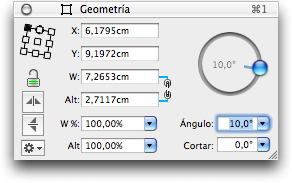Paleta de geometría
(Por favor no olvide leer el/los subcapítulo(s) de esta
sección.)
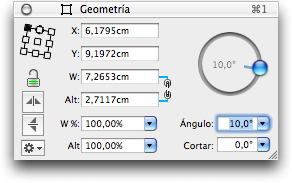
La paleta de geometría ofrece muchas opciones para controlar y
cambiar la posición y el tamaño de los cuadros u objetos. Estas
opciones se describen a continuación:
- Punto de referencia
-

Aquí puede definir un punto de referencia dentro de un cuadro para
rotación y reflejado. El cuadro de color negro muestra el punto de
referencia. El punto de referencia puede ser cambiando haciendo clic
en un cuadro diferente.
El círculo negro alrededor del objeto del punto de referencia en la
parte superior central indica donde está agrupado el punto de
referencia original. Esto hace más fácil encontrar los puntos de
referencia correctos incluso en cuadros que se encuentran en estado de
rotación.
- Posición X
-
Este valor define la posición del borde izquierdo.
- Posición Y
-
Este valor define la posición del borde superior.
- Ancho
-
Este valor define la anchura absoluta de un objeto.
- Alto
-
Este valor define la altura absoluta de un objeto.
- Protección proporcional
-

Este símbolo es conmutador que muestra una cadena, o dos eslabones de
una cadena, los cuales se pueden cambiar haciendo un clic. La cadena
cerrada indica que los valores de ancho y alto de un objeto están
restringidos. Si cambia la anchura, entonces la altura también
cambiará proporcionalmente de forma automática.
- Ancho en %
-
Si desea cambiar la anchura actual en valores porcentuales sin
usar una calculadora, use este campo. Simplemente introduzca el vlaor
de porcentaje deseado. Si la anchura actual es por ejemplo, 5.3cm y
usted introduce 123%, entonces la anchura del objeto resultante será
6.519cm. El menú emergente del campo de edición ofrece valores de
porcentaje comunes para seleccionar rápidamente.
- Alto en %
-
Si desea cambiar la altura actual en valores porcentuales sin
usar una calculadora, use este campo. Simplemente introduzca el vlaor
de porcentaje deseado. Si la altura actual es por ejemplo, 12.5mm y
usted introduce 42%, entonces la altura del objeto resultante será
5.25mm. El menú emergente del campo de edición ofrece valores de
porcentaje comunes para seleccionar rápidamente. .
- Rueda de ángulo de rotación
-

Si desea rotar un cuadro en la paleta de geometría, haga clic en la
rueda de rotación azul y rótelo haste que el cuadro tome la
inclinación deseada. El ángulo se muestra en el centro de la rueda
de rotación.
- Ángulo de rotación
-
En lugar de usar la rueda de rotación, puede introducir un
ángulo de rotación numérico, o seleccionar uno de los ángulos
sugeridos desde el menú emergente.
- Ángulo de corte
-
Puede cizallar cada objeto, lo cual le da un aspecto de
paralelogramo. Introduzca el ángulo de cizalla en valores
porcentuales positivos o negativos, o seleccione uno de los ángulos
sugeridos desde el menú emergente.
- Cambiar protección
-

Cuando hace clic en el Bloqueo de cuadro
de tal manera que el
candado está cerrado, el cuandro queda protegido contra cambios.
- Reflejado horizontal
-

Un clic en este símbolo refleja el cuadro horizontalmente, en
relación al punto de referencia actual.
Si desea reflejar el cuadro en su posición actual, tiene que
seleccionar el centro del cuadro como punto de referencia primero.
- Reflejado vertical
-

Un clic en este símbolo refleja el cuadro verticalmente, en relación
al punto de referencia actual.
Si desea reflejar el cuadro en su posición actual, tiene que
seleccionar el centro del cuadro como punto de referencia primero.
Copyright © invers Software & DSD.net (Inicio)
Última actualización el 13. Junio 2015
 iCalamus > Referencia > Paletas
Índice
iCalamus > Referencia > Paletas
Índice